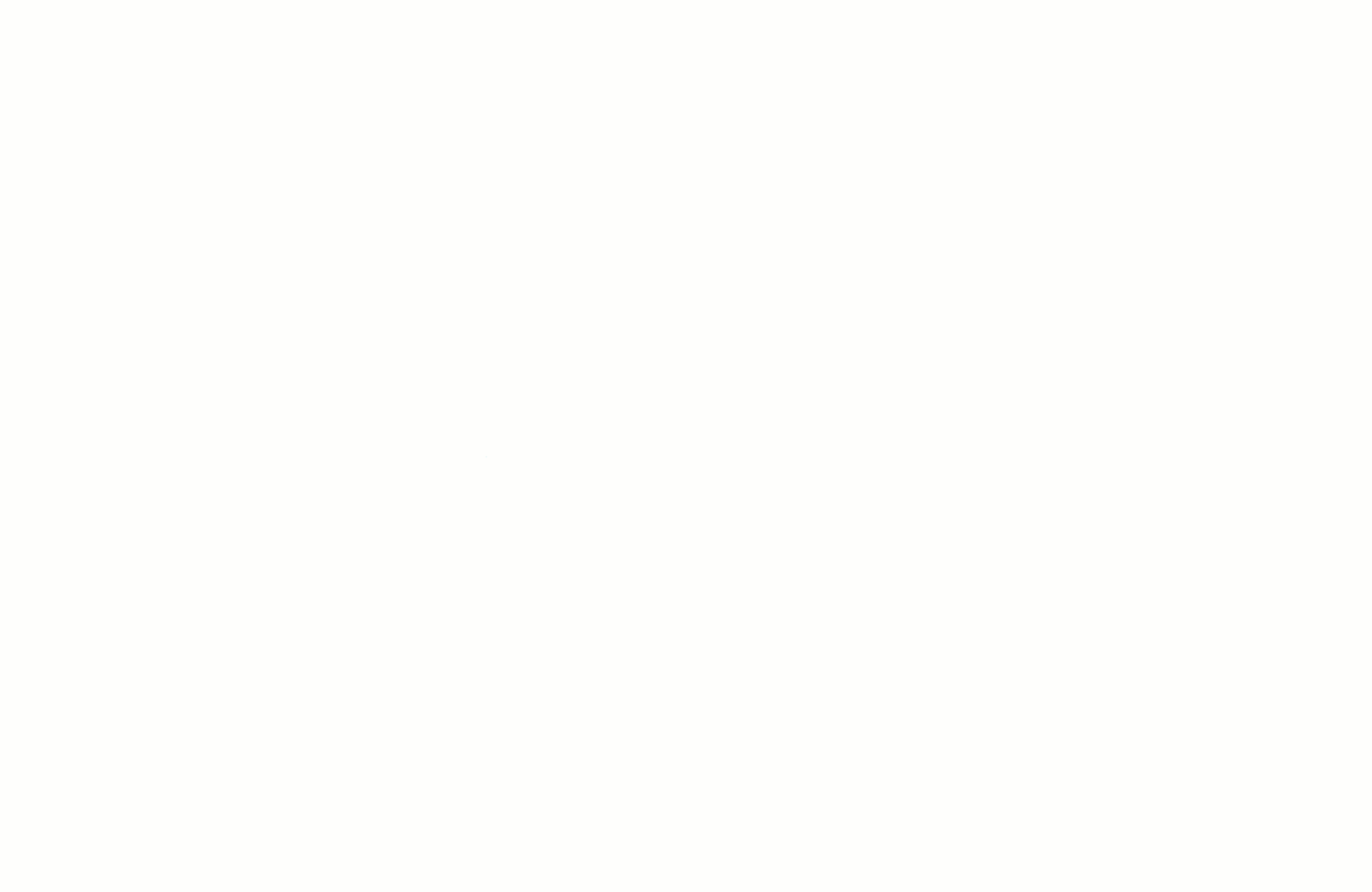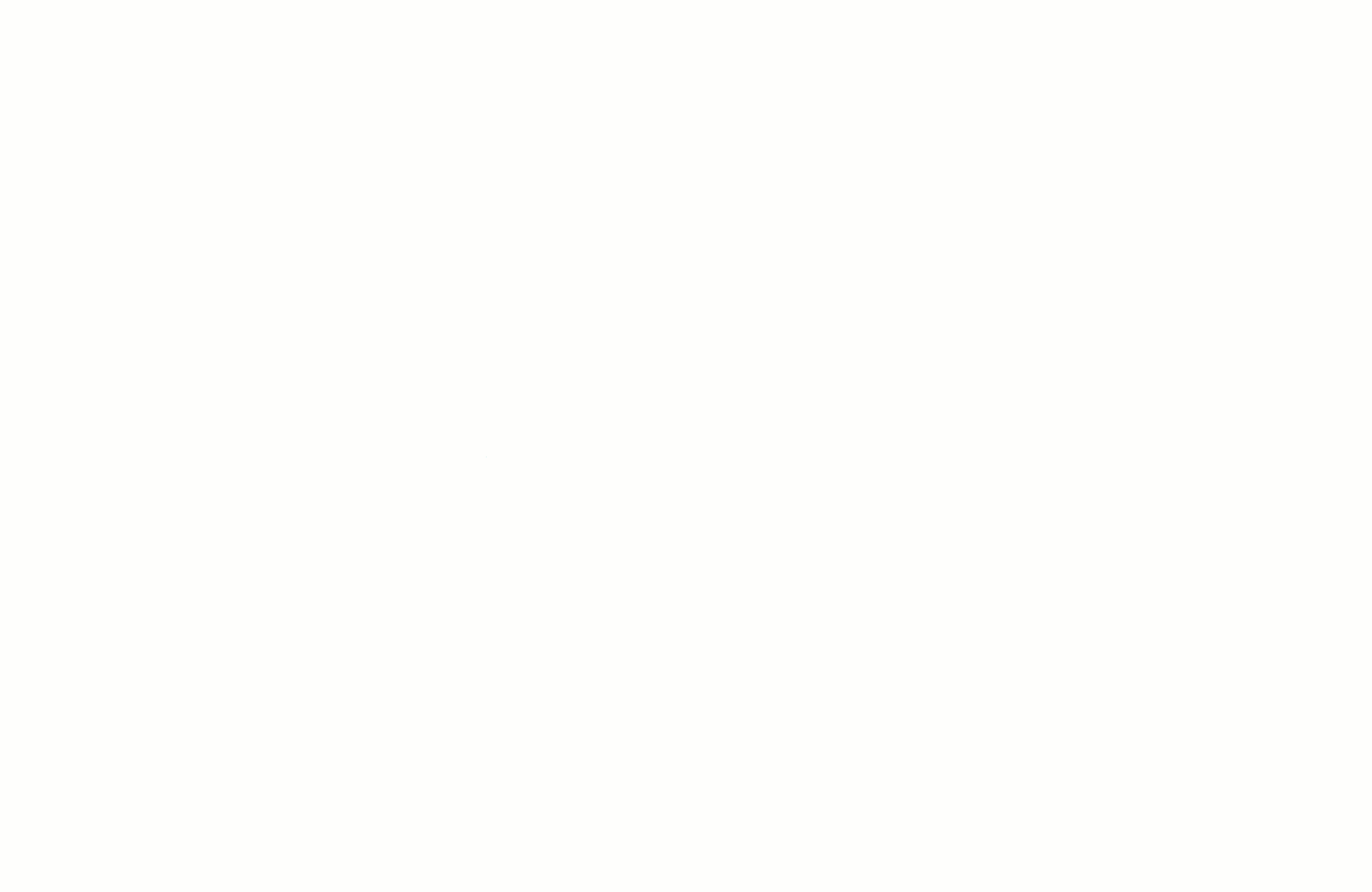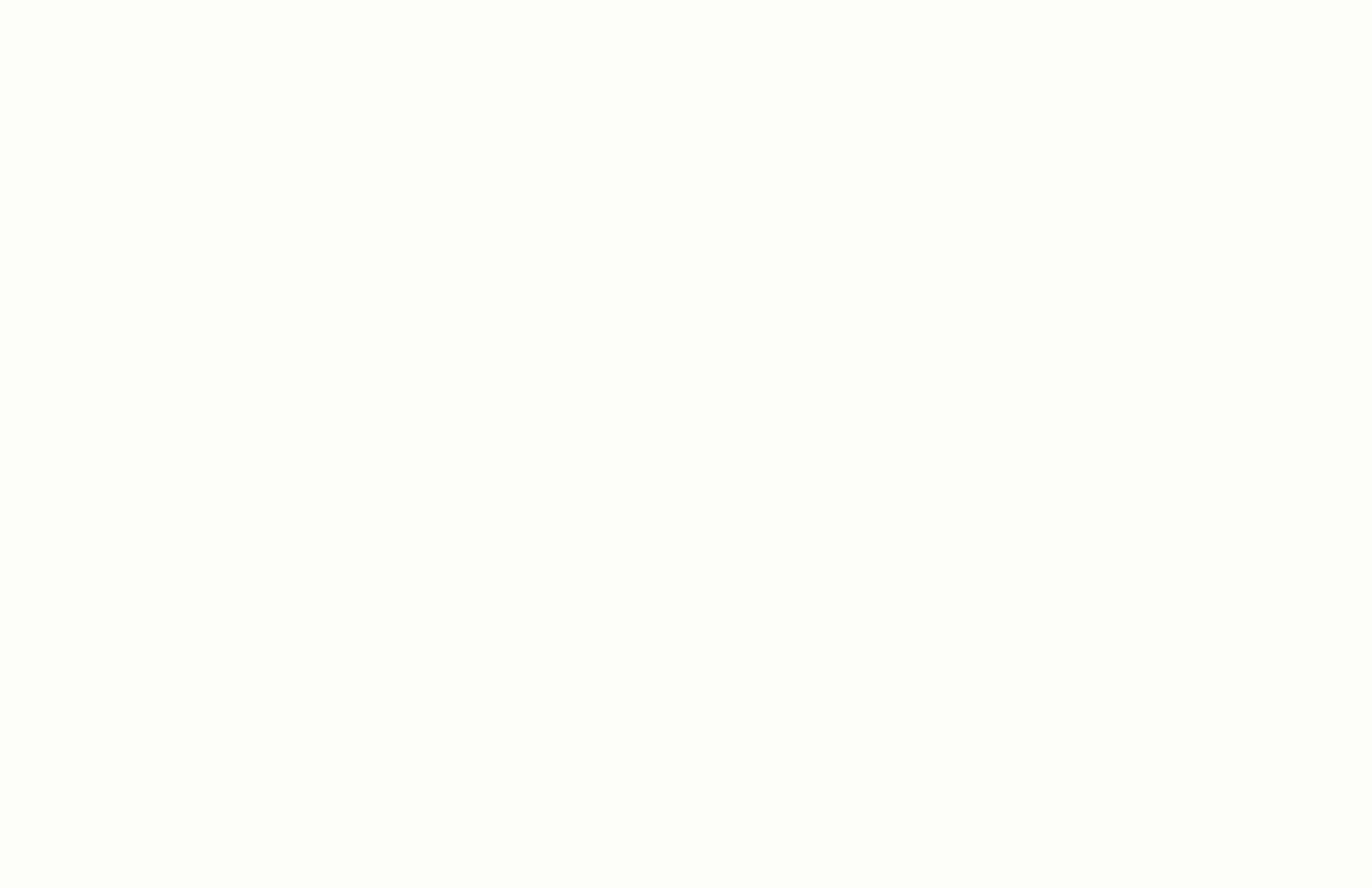¿Cómo activarse en la DGT como facturador electrónico con Solo Facturación? - Costa Rica
Una factura electrónica es la representación en formato digital de la factura tradicional, emitida a través de un sistema electrónico regulado por la DGT (Dirección General de Tributación).
El proceso para activar la facturación electrónica en Alegra es muy sencillo y rápido, conozca a continuación el paso a paso.
📝 Antes de iniciar con la habilitación
Vaya al menú de Asistente de facturación, lea las indicaciones y cuando esté listo, haga clic en Comenzar.
🎥 Observe:
📢 Importante: el menú Asistente de facturación solo estará disponible para los usuarios que no tengan activa la emisión de documentos electrónicos.
👉 Índice
- ✔️ Paso 1 - ¿Cómo registrar los datos de su empresa?
- ✔️ Paso 2 - ¿Cómo se hace la configuración electrónica?
- ✔️ Paso 3 - ¿Cómo Configurar la numeración?
✔️ Paso 1 - ¿Cómo registrar los datos de su empresa?
Siga estos pasos:
1. Complete la información.
2. Una vez completada la información, haga clic en Siguiente.
🎥 Observe:
✍️ Formulario - Datos de la empresa
| Datos | Descripción |
|---|---|
| Número de identificación | Agregue el número de identificación de su empresa |
| Tipo de identificación | Seleccione el tipo de identificación correspondiente a su empresa |
| Razón social o nombre | Agregue el nombre de la persona o razón social de la empresa |
| Correo electrónico | Agregue la dirección de correo electrónico de la empresa |
| Régimen | Seleccione el régimen tributario al que pertenece la empresa |
| Actividad económica principal | Seleccione la actividad comercial principal que realiza la empresa para generar ingresos |
| Actividades económicas secundarias | Seleccione las actividades económicas adicionales que realiza su empresa, además de la actividad principal |
| Distrito / Cantón / Provincia | Seleccione el distrito, cantón y provincia donde se encuentra la empresa |
| Barrio | Seleccione el barrio donde se encuentra la empresa |
| Dirección | Ingrese la dirección fiscal de su empresa |
Después de completar la información de la empresa, es importante configurar la llave criptográfica. Para ello, debe ingresar los datos de usuario con los que accede a la Oficina virtual tributaria (OVi) de TRIBU-CR, así como la contraseña correspondiente. 🔎 Conozca cómo generar su llave criptográfica.
✔️ Paso 2 - ¿Cómo se hace la configuración electrónica?
Siga estos pasos:
1. En el campo Llave criptográfica, haga clic en la opción Seleccionar y elija de su equipo el archivo de la llave criptográfica.
📍 Nota: el formato del archivo debe ser .p12 o pfx.
2. En el campo PIN, ingrese el código de 4 dígitos que se crea al generar la llave criptográfica.
3. En el campo Usuario de producción, indique el usuario generado en el portal Oficina virtual tributaria (OVi) de TRIBU-CR. e ingrese la Contraseña de producción.
4. Luego, haga clic en el botón Siguiente.
🎥 Observe:
📢 Importante
- Las credenciales que debe ingresar en la sección Credenciales para emitir son las que se generan en el portal de la Oficina virtual tributaria (OVi) de TRIBU-CR, no las que utiliza para acceder al portal de Hacienda.
- Si al registrar su llave criptográfica surge algún error, debe acceder al portal de Hacienda y generar nuevas Credenciales para emitir.
- Para conocer el usuario y contraseña que generó en el portal de la Oficina virtual tributaria (OVi) de TRIBU-CR, vaya al menú de Comprobantes Electrónicos > Llave Criptográfica de Producción > Generar contraseña en producción.
🔎 ¿Cómo solicitar o renovar la llave criptográfica de producción? - Costa Rica
🎥 Observe:
✔️ Paso 3 - ¿Cómo Configurar la numeración?
Siga estos pasos:
1. Complete la información.
2. Finalmente, haga clic en el botón Guardar.
🎥 Observe:
✍️ Formulario - Numeración de facturación
| Campo | Descripción |
|---|---|
| Tipo de documento | Factura de venta, correspondiente a la habilitación en curso. Este campo se completa automáticamente |
| Nombre | Asigne un nombre que le permitirá identificar la numeración |
| Sucursal | Se asigna un consecutivo automático para la sucursal |
| Punto de venta | Se asigna un consecutivo automático para el punto de venta |
| Nro. Próxima factura | Ingrese el número a partir del cual se generarán las nuevas facturas de venta electrónicas |
¡Felicidades! 🎉 Ya puede crear su primera factura de venta electrónica.
¿Aún no tiene cuenta en Alegra?